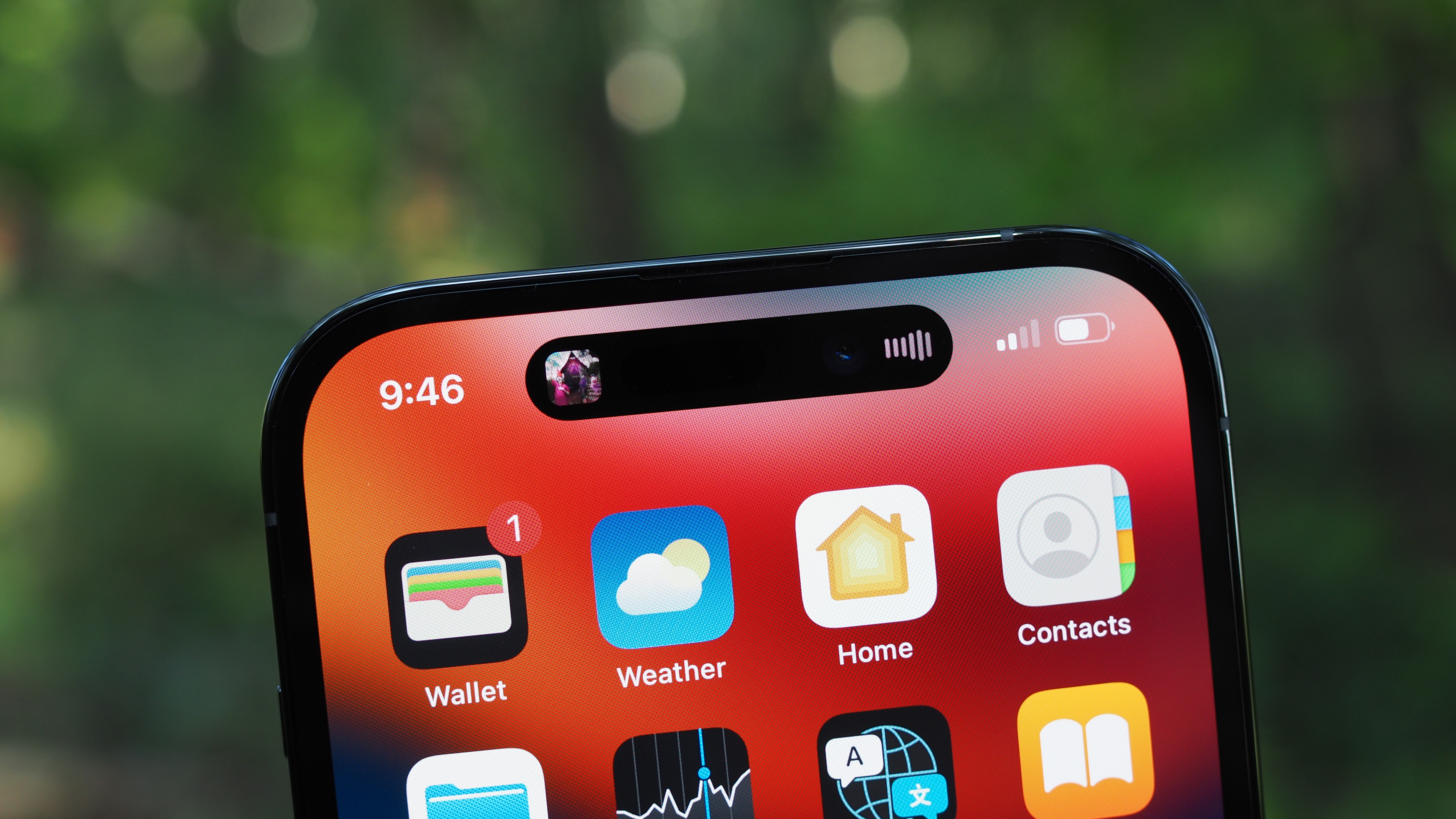
Sejak iPhone 11, smartphone Apple telah menampilkan dukungan eSIM. eSIM adalah SIM digital yang memungkinkan Anda mengaktifkan paket seluler tanpa memerlukan kartu SIM fisik. Dengan kemampuan untuk menambahkan hingga delapan eSIM di perangkat Anda, dan memiliki dua nomor aktif sekaligus, fitur eSIM di iPhone sangat berguna bagi kita yang membutuhkan dua nomor telepon untuk bekerja, bepergian, atau apa pun.
Lewatlah sudah hari-hari menyimpan telepon pribadi dan bisnis di saku Anda, dengan eSIM bersama Focus di iOS 16 menyimpan dua nomor tidak pernah semudah ini. Cari tahu cara menggunakan eSIM di iPhone dan cara mentransfer SIM fisik ke eSIM dalam panduan Cara praktis ini.
Mengapa Anda harus menggunakan eSIM?
Jika Anda berada di Amerika Serikat dan memiliki iPhone 14, maka Anda sudah bergabung dengan kereta eSIM. Untuk orang lain, ada manfaat besar menggunakan eSIM dan juga beberapa hal negatif yang dapat menyebabkan masalah dalam situasi tertentu.
Dengan memilih untuk menggunakan eSIM, perangkat Anda memiliki satu bagian fisik yang lebih sedikit dan hari-hari membutuhkan kartu SIM baru karena yang lama Anda memutuskan untuk berhenti bekerja sudah berlalu. Dengan melepas baki SIM, Apple juga telah menghilangkan titik masuk potensial lain untuk cairan di iPhone Anda yang berarti perangkat Anda tidak terlalu rentan terhadap kerusakan air.
Saya telah menjadi pendukung eSIM selama bertahun-tahun sekarang, tetapi baru-baru ini kembali menggunakan SIM fisik setelah transfer cepat eSIM saya gagal saat membeli salah satu iPhone terbaik di pasaran, iPhone 14 Pro. Saya harus pergi ke toko ritel operator saya untuk mendapatkan SIM fisik baru karena saya tidak lagi dapat mengaktifkan eSIM tanpa saluran seluler yang berfungsi di perangkat lama atau baru saya. Namun, tampaknya eSIM jauh lebih mudah digunakan di Amerika Serikat dibandingkan dengan Inggris Raya, tempat saya tinggal dan saya tidak berharap Anda mengalami masalah serupa.
Operator apa yang mendukung eSIM?
Saat eSIM pertama kali diperkenalkan, beberapa operator memberikan opsi kepada pengguna. Saat ini, sebagian besar operator di Amerika Serikat mendukung fungsi eSIM. eSIM tersedia untuk pelanggan dari operator berikut:
AT&T, Boost Mobile, Carolina West Wireless, Cellcom, Credo Mobile, C Spire, FirstNet, H2O Wireless, Nex-Tech Wireless, PureTalk, Red Pocket, Spectrum Mobile, Straight Talk, Strata Networks, T-Mobile USA, Tracfone, UScellular, Verizon Nirkabel, Ponsel Xfinity
Jika Anda tidak berada di Amerika Serikat, semua informasi operator dapat ditemukan di daftar operator eSIM Apple (terbuka di tab baru).
Cara mengatur eSIM di iPhone
Dengan peluncuran iPhone 14, semua iPhone AS hanya eSIM. Ini berarti bahwa eSIM Anda harus sudah diaktifkan dan perangkat harus bekerja langsung di luar kotak – ajaib. Untuk pemilik iPhone lama dan pemilik iPhone di luar Amerika Serikat, ada cara lain untuk menyiapkan eSIM di iPhone.
Cara mengatur jalur eSIM Anda dengan kode QR
Beberapa operator akan memberi Anda kode QR yang dapat Anda pindai untuk mengatur saluran Anda.
- Buka Pengaturan di iPhone Anda
- Ketuk Seluler
- Ketuk Tambah Paket Seluler
- Pindai kode QR yang disediakan operator Anda menggunakan kamera iPhone Anda
- Masukkan kode konfirmasi yang diberikan operator Anda jika Anda diminta melakukannya
Cara menyiapkan saluran eSIM dengan aplikasi operator Anda
- Unduh aplikasi operator Anda dari App Store
- Ikuti langkah-langkah untuk membeli paket seluler baru
- Buka Pengaturan di iPhone Anda jika Anda perlu memasukkan detail paket Anda secara manual
- Ketuk Seluler
- Ketuk Tambah Paket Seluler
- Ketuk Masukkan Detail Secara Manual di bagian bawah layar
- Ikuti petunjuk untuk memasukkan semua detail yang diperlukan dari paket seluler baru Anda
Cara menggunakan Aktivasi Operator eSIM di iPhone
Jika Anda menghubungi operator untuk meminta eSIM, mereka kemungkinan akan menggunakan metode aktivasi operator untuk membantu Anda memulai eSIM.
- Akan muncul notifikasi yang bertuliskan, “Provider Mobile Data Plan Ready to Be Installed”, ketuk itu
- Buka Pengaturan dan ketuk “Paket Data Seluler Penyedia Siap Dipasang”
- Ketuk Lanjutkan
- Lakukan panggilan di iPhone Anda untuk memeriksa apakah proses aktivasi sudah selesai
- Jika paket eSIM menggantikan SIM fisik di perangkat Anda, cabut SIM fisik Anda dan mulai ulang iPhone Anda
Cara menggunakan Transfer Cepat eSIM
Saat mengatur iPhone baru Anda, Anda memiliki opsi untuk mentransfer eSim Anda dengan cepat dari perangkat sebelumnya yang menjalankan iOS 16 ke perangkat baru Anda. Ini berfungsi semulus mentransfer data dari iPhone ke iPhone dan dapat dilakukan dengan mengikuti langkah-langkah di bawah ini:
- Buka Pengaturan
- Ketuk Data Seluler dan pilih Tambahkan Paket Data
- Pilih paket data seluler yang ingin Anda transfer
- Tunggu hingga jaringan seluler aktif dan lakukan panggilan untuk menguji apakah transfer eSim berfungsi dengan benar
Cara mengonversi SIM fisik ke eSIM di iPhone
Jika Anda memiliki SIM fisik dan ingin mulai menggunakan eSIM, Anda dapat dengan mudah mengonversi langsung dari iPhone. Proses ini berfungsi pada operator yang memenuhi syarat.
- Buka Pengaturan
- Ketuk Data Seluler lalu Konversikan ke eSIM (jika opsi ini tidak tersedia maka operator Anda tidak mendukung konversi eSIM)
- Ketuk Konversi Paket Data Seluler
- Ketuk Konversikan ke eSIM
- Tunggu hingga eSim aktif, lalu lepas SIM fisik Anda dan mulai ulang iPhone Anda
Cara menyiapkan paket seluler Anda untuk bekerja sama
Saat Anda menyiapkan baris kedua, Anda harus memilih baris mana yang akan menjadi baris default Anda. Anda juga dapat memilih bagaimana setiap baris akan digunakan. Nomor default yang Anda pilih adalah nomor yang digunakan iMessage dan FaceTime secara otomatis. Berikut cara pembagian pilihan Anda (dengan asumsi Anda memilih Utama untuk label baris pertama dan Sekunder untuk label baris kedua):
- Gunakan Utama sebagai jalur default Anda: Jalur Utama Anda akan menjadi default untuk suara, SMS, iMessage, FaceTime, dan data. Saluran Sekunder Anda hanya akan tersedia untuk suara dan SMS.
- Gunakan Sekunder sebagai jalur default Anda: Jalur Sekunder Anda akan menjadi default untuk suara, SMS, iMessage, FaceTime, dan data. Saluran Utama Anda hanya akan tersedia untuk suara dan SMS.
- Gunakan Sekunder hanya untuk data seluler: Jalur Utama Anda akan digunakan untuk suara, SMS, iMessage, dan FaceTime, sedangkan Jalur Sekunder Anda hanya akan digunakan untuk data non-iMessage dan non-FaceTime.
Cara mengubah nomor data seluler Anda
Hanya satu nomor Anda pada satu waktu yang dapat menggunakan data seluler. Anda dapat mengubah nomor mana yang ada di Pengaturan.
- Membuka Pengaturan di iPhone Anda
- Mengetuk Seluler
- Mengetuk Data seluler
- Ketuk nomor bahwa Anda ingin menggunakan data seluler
- Ketuk mengalihkan di sebelah Pengalihan Data Seluler ke posisi hijau “aktif” jika Anda ingin beralih menggunakan data seluler pada saluran suara/SMS saat Anda sedang menelepon
Jika Anda tidak mengaktifkan pengalihan data seluler, Anda tidak akan dapat menggunakan data saat melakukan panggilan suara jika Anda memiliki saluran terpisah yang menangani data seluler.
Dengan pengaturan dua saluran, Anda dapat memilih nomor mana yang digunakan iPhone Anda untuk menelepon salah satu kontak Anda.
- Membuka Kontak
- Ketuk pada Kontak yang ingin Anda pilih nomornya
- Mengetuk Paket Seluler Pilihan
- Ketuk nomor ingin Anda gunakan secara default untuk memanggil kontak ini
Cara mengganti nomor telepon saat menggunakan papan tombol telepon
- Buka Telepon aplikasi di iPhone Anda
- Masukkan nomor telepon
- Ketuk pada nomor telepon di dekat bagian atas layar
- Ketuk nomor ingin Anda gunakan untuk panggilan
Cara mengganti nomor perpesanan di aplikasi Pesan
- Membuka Pesan di iPhone Anda.
- Ketuk Pesan baru tombol di pojok kanan atas.
- Masukkan kontak Anda nama atau nomor.
- Ketuk nomor yang sedang Anda gunakan untuk mengirim pesan.
- Ketuk nomor Anda ingin menggunakan.
Cara menghapus eSIM Anda
- Membuka Pengaturan di iPhone Anda
- Mengetuk Seluler
- Ketuk pada rencana seluler Anda ingin menghapus
- Mengetuk Hapus Paket Seluler
Pakar eSIM
Selamat, jika Anda telah membaca seluruh panduan eSIM ini, Anda sekarang resmi menjadi master eSIM. Dengan pengetahuan baru yang ditemukan ini, Anda seharusnya dapat menggunakan hingga dua eSIM pada saat yang sama untuk menguasai kehidupan pribadi dan pribadi Anda.